Youtube till webm converter: Topp 6 bästa online video omvandlare av 2023
Youtube till webm konverterare: 6 bästa online video omvandlare av 2023 Att konvertera YouTube-videor till WebM-format har blivit mycket populärt de …
Läs artikel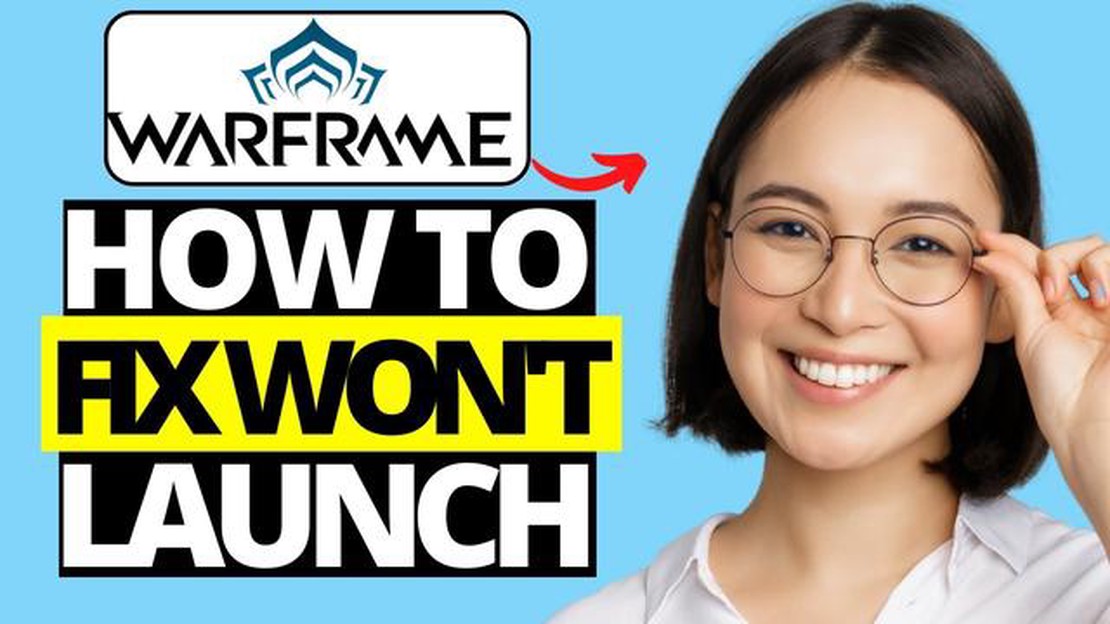
Om du är en ivrig spelare och ett fan av det populära spelet Warframe, kanske du har stött på ett frustrerande problem med att spelet inte startar på Steam. Det här problemet kan vara ganska skrämmande, särskilt när du är angelägen om att dyka in i den actionfyllda världen av Warframe. Lyckligtvis finns det flera lösningar som du kan prova för att åtgärda problemet och komma tillbaka till spelet på nolltid.
En möjlig lösning är att verifiera integriteten hos spelfilerna på Steam. Denna process söker efter skadade eller saknade filer och ersätter dem med de korrekta. För att göra detta, öppna Steam, gå till ditt bibliotek, högerklicka på Warframe och välj “Egenskaper”. Navigera sedan till fliken “Lokala filer” och klicka på “Verifiera integriteten för spelfiler.” Steam startar sedan verifieringsprocessen, vilket kan ta lite tid beroende på din internethastighet och spelets storlek.
En annan potentiell lösning är att uppdatera drivrutinerna för ditt grafikkort. Föråldrade eller inkompatibla drivrutiner kan ofta leda till att spel inte startar eller körs korrekt. För att uppdatera dina drivrutiner kan du besöka webbplatsen för din grafikkortstillverkare och ladda ner de senaste drivrutinerna för din specifika modell. Installera drivrutinerna och starta sedan om datorn för att se om problemet är löst.
Om ovanstående metoder inte fungerar kan du också försöka köra Warframe som administratör. Ibland kan vissa behörigheter eller inställningar hindra spelet från att starta. För att köra spelet som administratör, högerklicka på Warframe-genvägen eller den körbara filen, välj “Egenskaper”, gå till fliken “Kompatibilitet” och markera rutan som säger “Kör det här programmet som administratör.” Klicka på “Verkställ” och sedan “OK” för att spara ändringarna. Starta spelet igen för att se om det startar framgångsrikt.
Förhoppningsvis kommer en av dessa lösningar att hjälpa dig att lösa problemet med att Warframe inte startar på Steam. Kom ihåg att alltid hålla ditt spel och dina drivrutiner uppdaterade för att förhindra framtida problem. Lyckligt spelande!
Om du har problem med att starta Warframe på Steam finns det några felsökningssteg du kan prova för att åtgärda problemet.
Kontrollera först att din dator uppfyller de lägsta systemkraven för att köra Warframe. Kontrollera spelets officiella webbplats eller Steam Store-sidan för de rekommenderade specifikationerna.
Föråldrade grafikdrivrutiner kan ibland orsaka problem med att starta spel. Så här uppdaterar du dina grafikdrivrutiner:
Antivirus- eller brandväggsprogram kan ibland störa spelstart. Inaktivera antivirusprogrammet eller brandväggen tillfälligt och försök starta Warframe igen. Om spelet startar utan problem lägger du till Warframe som ett undantag i dina antivirus-/brandväggsinställningar.
Att köra både Steam och Warframe som administratör kan ibland lösa startproblem:
Om inget av stegen ovan löser problemet kan du behöva kontakta Warframe-supporten för ytterligare hjälp. De kan tillhandahålla ytterligare felsökningssteg som är specifika för din situation.
Genom att följa dessa steg bör du kunna lösa problemet med att Warframe inte startar på Steam och återgå till att spela spelet. Lycka till!
Om du har problem med att Warframe inte startar på Steam är ett av de första stegen du bör ta att se till att både spelet och Steam-klienten är uppdaterade. Så här kan du uppdatera dem:
Läs också: Enkla steg för att lösa HBO Max fungerar inte på Sony TV-frågan7. Uppdatera Steam: 8. Öppna Steam-klienten på din dator. 9. Klicka på “Steam” i det övre vänstra hörnet av klienten. 10. Välj “Sök efter Steam-klientuppdateringar” från rullgardinsmenyn. 11. Om det finns några tillgängliga uppdateringar kommer Steam automatiskt att ladda ner och installera dem. 12. När uppdateringen är klar startar du om Steam och försöker starta Warframe igen.
Uppdatering av både spelet och Steam-klienten säkerställer att du har de senaste korrigeringarna och fixarna, vilket kan hjälpa till att lösa problem med Warframe som inte startar. Om problemet kvarstår efter uppdateringen kan du fortsätta med andra felsökningssteg.
Läs också: Hur man fixar 'Aw Snap! Något gick fel'-fel i Google Chrome
Om du har problem med att Warframe inte startar på Steam är en möjlig lösning att verifiera spelfilerna. Denna process kontrollerar integriteten hos spelfilerna och ersätter eventuella skadade eller saknade filer.
Följ dessa steg för att verifiera spelfilerna på Steam:
Om det fanns några skadade eller saknade spelfiler kommer Steam automatiskt att ladda ner och ersätta dem under verifieringsprocessen. Detta kan lösa eventuella problem som gör att Warframe inte startar.
Obs: Se till att du har en stabil internetanslutning under verifieringsprocessen, eftersom Steam kommer att behöva ladda ner saknade eller skadade filer.
Om Warframe inte startar på Steam kan det bero på att din dators specifikationer inte uppfyller minimikraven för att köra spelet. Se till att kontrollera följande:
Om din dator inte uppfyller minimikraven kan du behöva överväga att uppgradera din hårdvara eller spela spelet på en annan enhet.
Om Warframe inte startar på Steam finns det några felsökningssteg du kan prova. Försök först att verifiera spelfilerna via Steam-klienten. Om det inte fungerar, kontrollera om det finns några uppdateringar tillgängliga för både Warframe och Steam. Du kan också försöka starta om datorn eller installera om spelet om det behövs.
Om Warframe inte startar efter att du klickat på “Spela” på Steam kan det finnas flera orsaker. En möjlighet är att spelfilerna är skadade, i vilket fall du kan försöka verifiera spelfilerna via Steam-klienten. En annan möjlighet är att det kan finnas en konflikt med andra program som körs i bakgrunden. Du kan försöka stänga onödiga program eller starta om datorn för att se om det löser problemet.
Om Warframe fungerade bra på Steam men nu inte startar kan det finnas flera orsaker till detta. En möjlighet är att det nyligen har gjorts en uppdatering eller patch som orsakade kompatibilitetsproblem. En annan möjlighet är att dina spelinställningar kan ha ändrats oavsiktligt. Du kan försöka söka efter uppdateringar, verifiera spelfiler eller återställa dina spelinställningar till standard för att se om det löser problemet.
Om du har provat alla felsökningssteg och Warframe fortfarande inte startar på Steam, finns det några ytterligare saker du kan prova. Först kan du försöka köra spelet som administratör. För att göra detta högerklickar du på spelets genväg och väljer “Kör som administratör”. Om det inte fungerar kan du överväga att kontakta spelets supportteam för ytterligare hjälp, eftersom de kan ha ytterligare förslag eller lösningar som är specifika för ditt problem.
Om Warframe startade bra på Steam men nu kraschar varje gång, kan det finnas flera orsaker till detta problem. En möjlighet är att din dators hårdvara eller drivrutiner inte uppfyller spelets systemkrav. Du kan prova att uppdatera dina drivrutiner eller sänka spelets grafiska inställningar för att se om det hjälper. Dessutom kan det finnas en konflikt med annan programvara eller program som körs på din dator. Försök att stänga onödiga program eller köra spelet i kompatibilitetsläge för att se om det löser problemet med kraschen.
Det kan finnas flera anledningar till att Warframe inte startar på Steam. Det kan bero på en skadad spelfil, en föråldrad grafikdrivrutin, motstridig programvara eller ett problem med själva Steam. Att åtgärda dessa problem hjälper vanligtvis till att lösa problemet.
Youtube till webm konverterare: 6 bästa online video omvandlare av 2023 Att konvertera YouTube-videor till WebM-format har blivit mycket populärt de …
Läs artikelHur man får en gratis edu-e-postadress (100% fungerar) Att använda en e-postadress med ändelsen .edu kan ha många fördelar, särskilt för studenter och …
Läs artikelTopp 4 Samsung Galaxy S4 kameraproblem (lösningar inkluderade) Samsung Galaxy S4 har länge hyllats för sina kamerafunktioner, som gör det möjligt för …
Läs artikelHur man registrerar Amazon Fire Stick snabbt och enkelt sätt Amazon Fire Stick är en populär strömningsenhet som ger dig tillgång till ett brett utbud …
Läs artikelTransport 24/7 är tillbaka i Call of Duty: Modern Warfare. Call of Duty: Modern Warfare har nyligen lagt till en ny funktion som gör det möjligt för …
Läs artikelHur man fixar PowerWash Simulator fortsätter att krascha på PC Om du är ett fan av rengörings- och simuleringsspel kanske du har stött på PowerWash …
Läs artikel